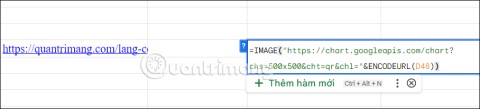5 個最佳 Google Sheets 插件,讓資料分析更輕鬆

Google Sheets 是一款強大的資料分析工具,但有時您需要更強大的功能。有許多附加元件可以加速您的電子表格並將您的資料處理提升到一個新的水平。
財務可能是一項艱鉅的任務,但有了Google 表格,追蹤您的支出不再是一件麻煩事。您也不需要投資其他軟體。
使用 Google 試算表建立的簡單費用追蹤器,您可以追蹤您的費用並確保不會超支。
目錄
如果您以前從未做過,那麼追蹤您的支出似乎是一項複雜的任務,但保持簡單將有助於您開始。首先在電子表格中建立兩張表 - 一張用於記錄您的支出,另一張用於匯總和視覺化這些支出。
第一個工作表必須至少包含以下 5 欄:
您可能想要更深入地了解並單獨追蹤每個項目,但這樣做會增加流程的時間並且您可能會失去興趣。如果您經常忘記在商店買了什麼,請添加一欄以便快速、一般地記錄或僅保留收據。
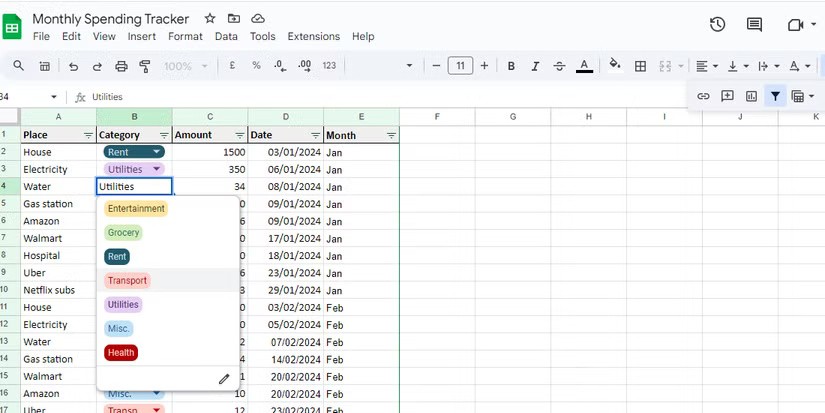
您可以使用 Google 試算表中的下拉清單為您的交易新增類別。這樣做可以讓您只需單擊幾下即可快速選擇一個選項,而不必每次都手動輸入。這也有助於保持輸入的一致性,以便您以後可以輕鬆找到並組織它。
您可以按照以下步驟操作:
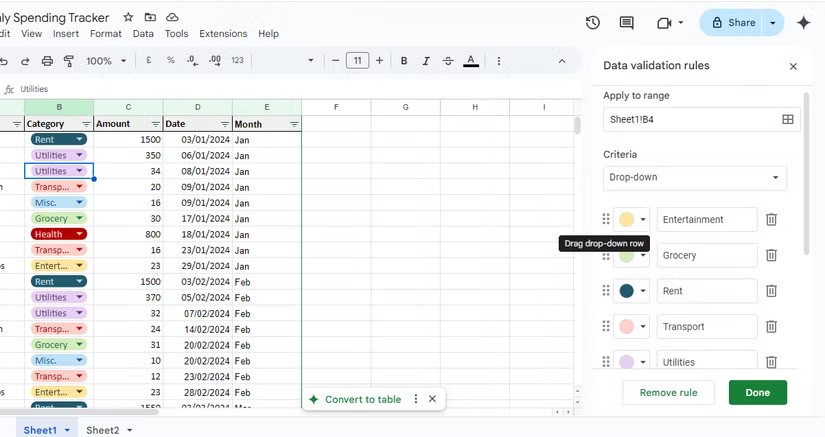
然後,如果您想返回並編輯或新增到下拉列表,您可以透過右鍵單擊其中一個單元格並再次選擇「下拉」來再次找到菜單。您也可以透過螢幕頂部的資料選單存取它,在那裡選擇資料驗證。現在您將找到一個規則列表,您可以選擇要使用的規則。
如果您希望 Google 試算表中每個儲存格的日期和貨幣格式保持一致,請依照下列步驟操作:
如果您使用日期列並希望保持一致,則可以為儲存格新增特定格式。要做到這一點:
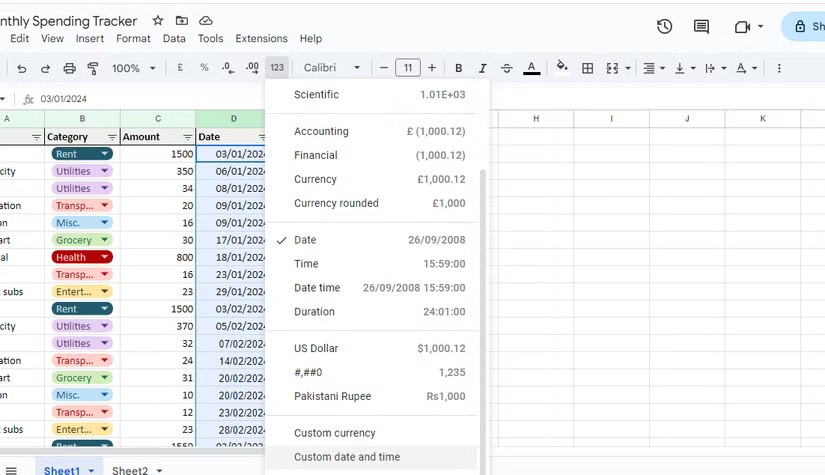
或者,您可以透過前往頂部的「格式」選單,在「數字」下選擇「日期」或「自訂日期和時間」來執行此操作。
每次輸入任何交易時,最好不要輸入月份,而是使用 TEXT 函數,該函數會自動從購買日期中提取並顯示月份名稱。為此,請轉到“月份”列的第一行並輸入以下內容:
=TEXT(tham chiếu của ô chứa ngày tương ứng, "mmm")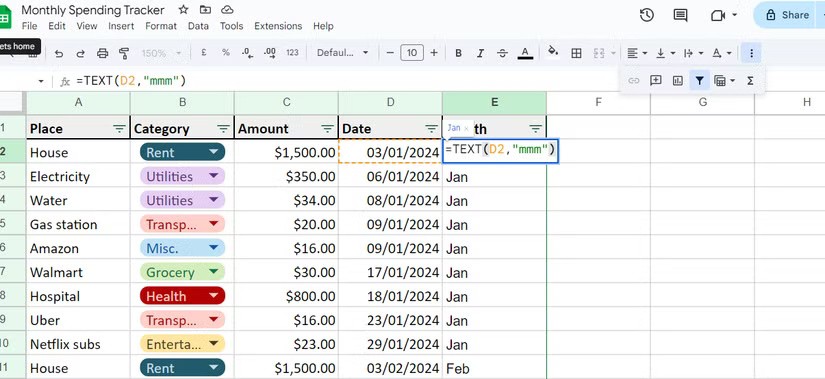
因此,如果日期在儲存格 D2 中,公式將如下所示:
=TEXT(D2, "mmm")這將傳回月份列中的前三個字母。套用至第一個儲存格後,您可以反白顯示第一個儲存格並向下拖曳以套用至列中的其他儲存格。
若要為金額欄位新增貨幣格式,請選取整個欄位 >更多格式,然後按一下工具列上的美元符號 ($)。您也可以在“數字”下的“格式”選單中找到該選項。您可以在此處選擇貨幣、貨幣四捨五入和自訂貨幣。

自訂貨幣可讓您切換小數和符號的顯示方式、指定您使用的美元類型或完全選擇不同的貨幣。
建立工作表來記錄您的開支後,切換到新的工作表來匯總您的開支。
從儲存格 B1 到 M1,輸入每個月份名稱的前三個字母。第 N 列將用於類別總數。同樣,從 A 列的第二個儲存格開始輸入費用類別。
確保包含與第一張工作表的下拉清單相同的類別。輸入所有類別後,列中的下一個儲存格將用於每月總計。
現在您已經有了基本結構,是時候使用 SUMIFS 函數來填寫摘要了。若滿足多個條件,此功能將對選定範圍求和。
在儲存格 B2 中輸入公式
=SUMIFS(Phạm vi cột Amount của trang tính đầu tiên, Phạm vi cột Category của trang tính đầu tiên, A2, Phạm vi cột Month của trang tính đầu tiên, B1).接下來,選擇儲存格引用並按F4 ,使所有儲存格引用成為絕對引用。接下來,刪除2(在 A2 中)和B(在 B1 中)之前的$符號。
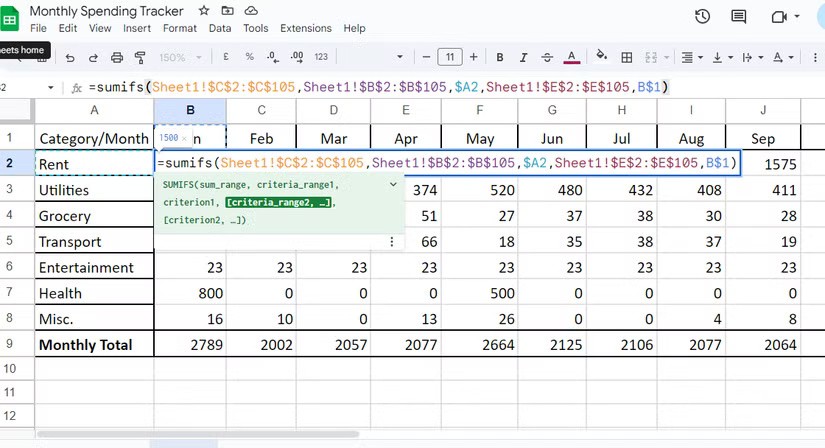
在範例中,該函數如下所示:
=SUMIFS(Sheet2!$C$2:$C$100,Sheet2!$B$2:$B$100,$A2,Sheet2!$E$2:$E$100,B$1)輸入公式後,選擇儲存格 B2 並向下拖曳到「每月總計」行之前的最後一個儲存格。然後選擇從儲存格B2到「每月總計」之前的最後一個儲存格的整個範圍並向右拖曳直到M列。
接下來,在N2列中,輸入公式=SUM(B2:M2)並向下拖曳。同樣,使用「每月總計」中的 SUM 函數將特定月份發生的所有類別的費用加起來。
現在,每當您將費用新增至第一張工作表時,Google 表格都會繼續將其新增至摘要中的相關月份和類別。此外,您還可以查看您每月花費了多少以及一年中在特定類別上花費了多少。
為了更了解您的消費習慣,您可以使用 Google 試算表直觀地了解您的支出。
首先,新增一條迷你圖來查看您每月在特定類別上的支出如何變化。在儲存格 O2 中,輸入以下公式:
=SPARKLINE(B2:M2)然後向下捲動到最後一個類別。您也可以自訂迷你圖的外觀。
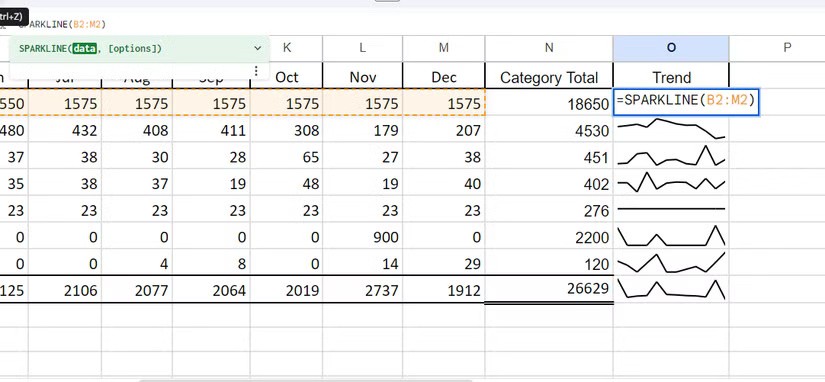
接下來,新增圓餅圖來查看總成本按類別劃分的詳細分類。為此,請選擇“插入”> “圖表”。這將會新增一個新圖表並在側邊欄中開啟圖表編輯器。
從圖表類型下拉清單中,選擇圓餅圖或三維餅圖。在資料範圍中,新增範圍N1:N8(或最後一個儲存格)。然後點選新增標籤和 4 個方塊圖示來選擇標籤的資料範圍。
在這裡輸入範圍A1:A8。表格現在將顯示一個圓餅圖,顯示您的成本明細。
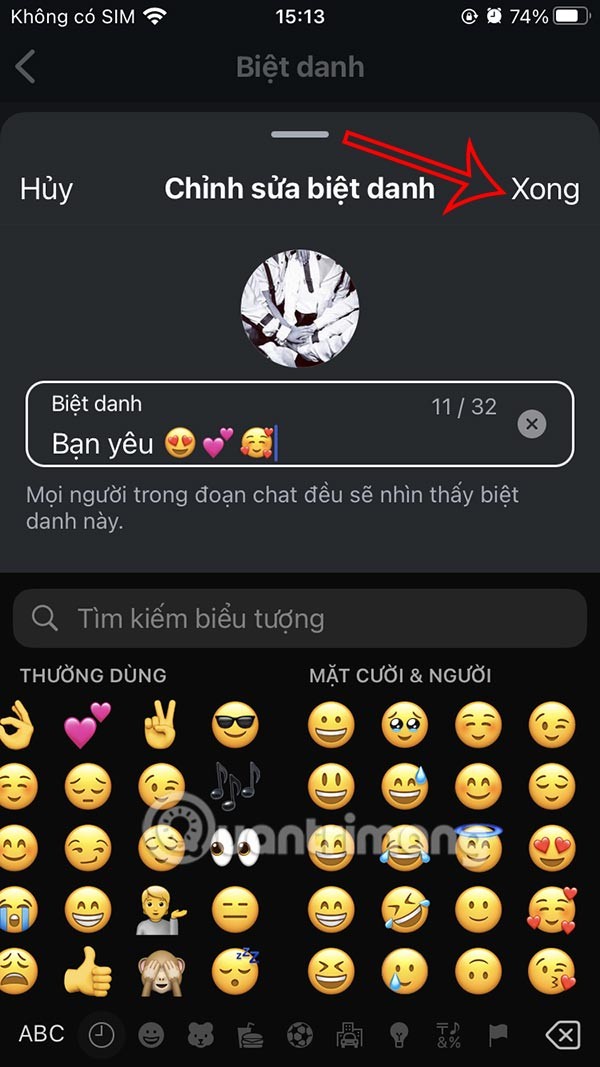
如果您想對交易進行排序或隱藏,您可以為 Google 試算表新增篩選器。為此,請選擇要排序的列,然後按一下工具列上的建立篩選器圖示。列標題旁邊會出現三行。
點擊這三行,您將看到一個選項清單。在類別列中,您可以使用按值篩選來快速顯示類別,使用標題下方的核取方塊按名稱選擇和取消選擇它們。
您也可以在金額列中使用「從 A 到 Z 排序」來從最便宜到最昂貴的交易進行查看,或使用「從 Z 到 A 排序」進行反向排序。
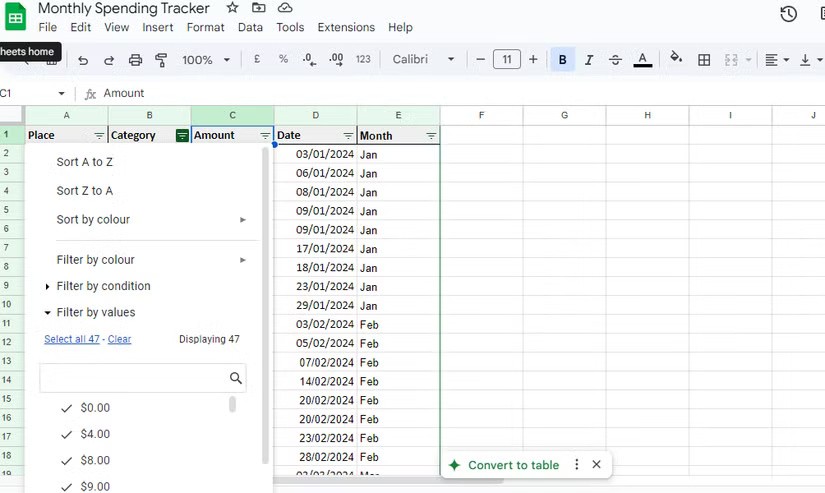
透過這個簡單的費用追蹤器,您可以很好地管理您的支出。另外,與您從互聯網上下載的模板不同,如果您的電子表格出現問題,您將確切地知道如何修復它。
您可以使用手機上的 Google Sheets 應用程式隨時隨地輕鬆輸入交易。這樣,您就不必在月底處理所有事情。更好的是,您可以建立電子表格來提前規劃您的支出。
Google Sheets 是一款強大的資料分析工具,但有時您需要更強大的功能。有許多附加元件可以加速您的電子表格並將您的資料處理提升到一個新的水平。
Google Sheets 是您記錄和管理這些訂閱所需的唯一工具。
使用Google Sheets建立二維碼非常簡單,您只需結合Google Sheets中的一些功能即可。下面的文章將引導您使用 Google 試算表建立二維碼。
在本文中,我們將指導您如何在硬碟發生故障時重新造訪硬碟。讓我們一起來看看吧!
乍一看,AirPods 和其他真無線耳機沒什麼兩樣。但當一些鮮為人知的功能被發現後,一切都改變了。
蘋果推出了 iOS 26,這是一個重大更新,具有全新的磨砂玻璃設計、更聰明的體驗以及對熟悉應用程式的改進。
學生需要一台特定類型的筆記型電腦來學習。它不僅要性能強大,能夠出色地完成所選專業,還要小巧輕便,方便全天攜帶。
在 Windows 10 中新增印表機很簡單,儘管有線設備的過程與無線設備的過程不同。
眾所周知,RAM 是電腦中非常重要的硬體部件,它充當處理資料的內存,並且是決定筆記型電腦或 PC 速度的關鍵因素。在下面的文章中,WebTech360 將向您介紹一些在 Windows 上使用軟體檢查 RAM 錯誤的方法。
智慧電視確實風靡全球。憑藉如此多的強大功能和互聯網連接,科技改變了我們觀看電視的方式。
冰箱是家庭中常見的家用電器。冰箱通常有 2 個隔間,冷藏室寬敞,並且每次使用者打開時都會自動亮燈,而冷凍室狹窄且沒有燈。
除了路由器、頻寬和乾擾之外,Wi-Fi 網路還受到許多因素的影響,但也有一些智慧的方法可以增強您的網路效能。
如果您想在手機上恢復穩定的 iOS 16,這裡是卸載 iOS 17 並從 iOS 17 降級到 16 的基本指南。
酸奶是一種美妙的食物。每天吃優格好嗎?每天吃酸奶,你的身體會發生怎樣的變化?讓我們一起來了解一下吧!
本文討論了最有營養的米種類以及如何最大限度地發揮所選米的健康益處。
制定睡眠時間表和就寢習慣、更改鬧鐘以及調整飲食都是可以幫助您睡得更好、早上準時起床的一些措施。
請租用! Landlord Sim 是一款適用於 iOS 和 Android 的模擬手機遊戲。您將扮演一個公寓大樓的房東,開始出租公寓,目標是升級公寓的內部並為租戶做好準備。
取得浴室塔防 Roblox 遊戲代碼並兌換令人興奮的獎勵。它們將幫助您升級或解鎖具有更高傷害的塔。